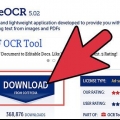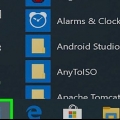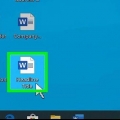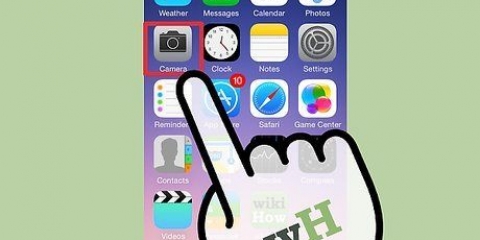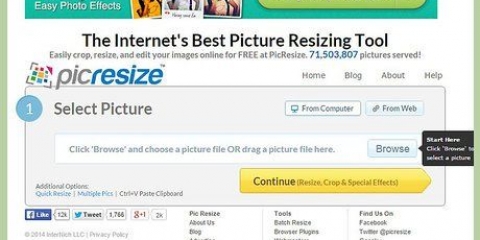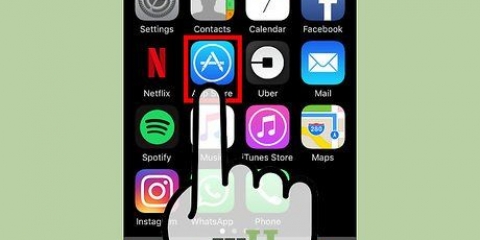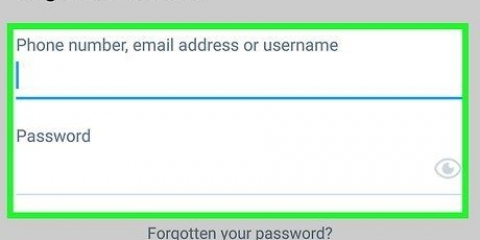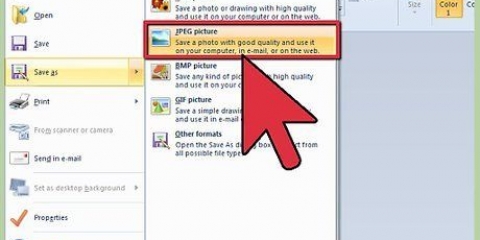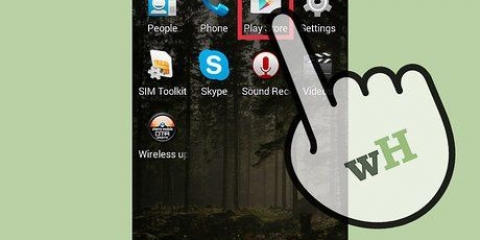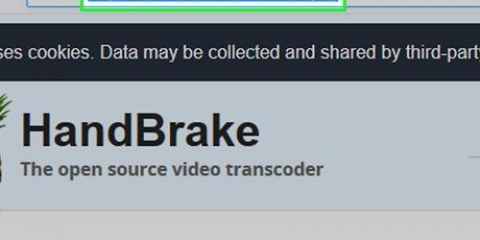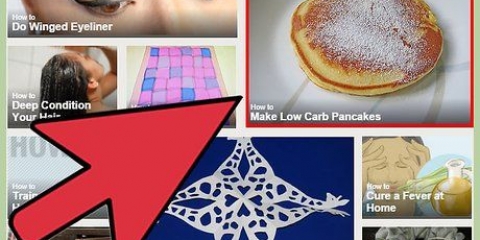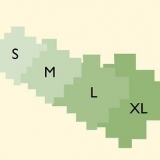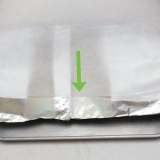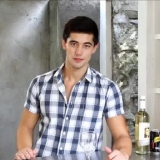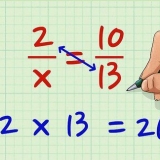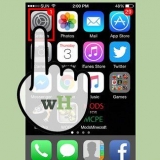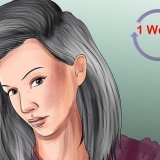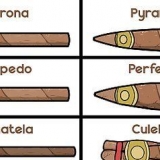Paint mantiene le proporzioni originali per impostazione predefinita e l`immissione di un valore in un campo cambia automaticamente il valore dell`altro campo. Ciò impedisce che l`immagine venga allungata o schiacciata durante il ridimensionamento. Puoi deselezionare "Mantieni proporzioni" se vuoi essere in grado di impostare tu stesso i campi orizzontale e verticale. Se crei un`immagine più grande dell`originale, il risultato sarà un`immagine a blocchi.






















Ridimensionare un jpeg
Contenuto
Può essere utile ridimensionare un file jpeg, ad esempio quando si allega una serie di immagini a un`e-mail o le si carica su un sito web. Se ridimensioni un`immagine, la qualità si deteriora leggermente e se ingrandisci un`immagine più grande dell`originale, nell`immagine appariranno sempre dei blocchi. Puoi ridimensionare utilizzando siti Web gratuiti, il programma gratuito di modifica delle immagini sul tuo computer o con un`app gratuita sul tuo dispositivo mobile.
Passi
Metodo 1 di 5: utilizzo di un sito Web per regolare l`immagine

1. Vai a un sito Web che ti consente di ridimensionare le immagini. Ci sono un sacco di siti in cui puoi caricare e ridimensionare rapidamente qualsiasi immagine, inclusi i jpeg. Cerca "ridimensiona jpeg" per vedere le diverse opzioni. Il ridimensionamento su un sito Web funziona meglio su un computer, non su un dispositivo mobile. I siti Web popolari includono:
- picresize.com
- ridimensiona la tua immagine.com
- ridimensiona immagine.appena

2. Carica il file jpeg che vuoi ridimensionare. La maggior parte dei siti Web ti consente di caricare tutti i tipi di file di immagine immaginabili. Fai clic sul pulsante "Scegli file", "Carica immagine" o "Sfoglia" per trovare il file immagine che desideri ridimensionare sul tuo computer.
Se l`immagine che desideri ridimensionare si trova su un altro sito Web, dovrai scaricare l`immagine sul tuo computer prima di caricarla sul sito Web di ridimensionamento.

3. Utilizzare i controlli di ridimensionamento per impostare la dimensione dell`immagine. Ogni sito web lo fa a modo suo. Forse puoi trascinare il file in un campo o utilizzare i cursori per impostare la dimensione finale. Potrebbe anche essere possibile inserire le dimensioni esatte.
Se crei un`immagine più grande dell`originale, devi tenere conto di una qualità notevolmente inferiore.

4. Seleziona la compressione (se possibile). Alcuni siti Web consentono di specificare un livello di compressione. Una compressione più elevata comporta una dimensione del file più piccola, ma diminuisce anche la qualità dell`immagine. Cerca un dispositivo di scorrimento della qualità o un menu a discesa per impostare la qualità finale. Non puoi impostare la qualità su ogni sito web.

5. Scarica l`immagine personalizzata. Una volta impostate le dimensioni e la qualità, puoi ridimensionare e scaricare l`immagine. Fare clic sul pulsante "Modifica" per caricare la nuova immagine. Probabilmente vedrai un`anteprima ora, prima che il file immagine venga scaricato sul tuo computer.
Quando scarichi un`immagine modificata, fai attenzione a non sovrascrivere l`originale. Quindi puoi sempre tornare indietro e riprovare se non sei soddisfatto del risultato.
Metodo 2 di 5: utilizzo di Paint in Windows

1. Copia il file immagine. Prima di ridimensionare l`immagine in Paint, fai una copia del file in modo da non perdere l`originale. In questo modo puoi ripetere il processo in un secondo momento, se non sei soddisfatto del risultato.
- Per fare una copia del file immagine, fai clic destro su di esso e scegli "Copia". Fare clic con il pulsante destro del mouse su una parte vuota della stessa cartella e selezionare "Incolla per fare una copia.

2. Apri l`immagine in Paint. Paint è un editor di immagini gratuito incluso in ogni versione di Windows. Fai clic con il pulsante destro del mouse sul file immagine e scegli "Modifica" per aprirlo in Paint.

3. Seleziona l`intera immagine. Se vuoi ridimensionare l`intera immagine, devi selezionare l`intera cosa premendo Ctrl+un spingere. Puoi anche fare clic sul pulsante "Seleziona" nella scheda Home e quindi scegliere "Seleziona tutto". Ora vedrai una linea tratteggiata attorno all`immagine.

4. Fare clic sul pulsante "Ridimensiona". Puoi trovarlo nella scheda Home o puoi fare clic Ctrl+w pressare. Si aprirà la schermata "Regola e inverti".

5. Utilizza i campi "Ridimensiona" per ridimensionare l`immagine. Puoi ridimensionare in percentuale o in pixel. Se scegli "Pixel", puoi inserire la dimensione esatta che desideri per l`immagine. Puoi anche inserire percentuali maggiori di `100` per rendere l`immagine più grande dell`originale.

6. Fare clic su "OK" per vedere l`immagine ridimensionata. Non appena fai clic su "OK", la tua immagine verrà regolata in base ai valori inseriti. Non è disponibile un`anteprima, quindi è necessario apportare le modifiche per vedere il risultato.
Se non sei soddisfatto del risultato, premi Ctrl+z per annullare le modifiche. Puoi anche fare clic sul pulsante "Annulla" nella parte superiore dello schermo.

7. Trascina i bordi della tela sui bordi dell`immagine personalizzata. La tua immagine è stata ridimensionata, ma la tela è ancora nelle sue dimensioni originali. Fai clic e trascina le caselle attorno ai bordi della tela per regolare anche quelli ed eliminare i bordi bianchi non necessari.

8. Salva la tua immagine personalizzata. Una volta che sei soddisfatto del nuovo formato, puoi salvare le modifiche nel file. Scegli "Salva con nome" nella scheda "File" e scegli "Immagine JPEG". È quindi possibile assegnare un nome al file e scegliere dove salvarlo.
Metodo 3 di 5: utilizzo dell`anteprima in Mac OS X

1. Fai prima una copia del tuo file immagine. È sempre una buona idea eseguire il backup dell`immagine originale prima del ridimensionamento. In questo modo, se qualcosa va storto o se non ti piace il risultato finale, puoi tornare all`originale. Selezionare il file immagine, premere ⌘ Comando+C, e poi via ⌘ Comando+V per fare una copia nello stesso posto.

2. Apri il file immagine nel programma "Anteprima". Di solito si aprirà non appena fai doppio clic sul file. Se l`immagine si apre altrove, puoi fare clic con il pulsante destro del mouse sul file, scegliere "Apri con" e quindi "Anteprima".

3. Fare clic sul menu "Strumenti" e selezionare "Regola taglia`. Si aprirà una nuova schermata in cui puoi ridimensionare.

4. Fare clic sul menu a discesa per selezionare le unità che si desidera utilizzare. Puoi scegliere "Pixel", "Percentuale" e una serie di altre unità con cui ridimensionare l`immagine. Scegliendo `Pixel` puoi inserire le dimensioni esatte di un`immagine personalizzata.

5. Immettere la lunghezza e la larghezza che si desidera utilizzare per l`immagine. I due campi sono collegati, quindi una modifica in uno regola anche l`altro, mantenendo giuste le proporzioni. Ciò impedisce lo stiramento o la compressione dell`immagine. Se vuoi essere in grado di modificare entrambi i campi liberamente, devi deselezionare "Scala proporzionale" per scollegare.

6. Scopri quale sarà il nuovo formato. Puoi vedere quale sarà la nuova dimensione dell`immagine nella parte inferiore dello schermo prima di apportare le modifiche. Ciò è utile se stai ridimensionando per soddisfare i limiti di dimensione del file con e-mail o altri servizi online.

7. Fare clic su OK` per applicare le modifiche. L`immagine verrà ridimensionata in base alle impostazioni immesse. Se non sei soddisfatto del risultato, premi ⌘ Comando+z per annullare le modifiche e tornare all`originale.

8. Salva il tuo file. Se sei soddisfatto della nuova dimensione, puoi salvare la modifica nel file. Fare clic sul menu "File" e selezionare "Salva" per salvare le modifiche.
Metodo 4 di 5: Utilizzo di un iPhone, iPad o iPod Touch

1. Installa un`app che ti permetta di ridimensionare le immagini. Non esiste un modo integrato per ridimensionare i dispositivi iOS, ma sono disponibili una moltitudine di app che possono fare questo lavoro per te. Puoi scaricare queste app dall`App Store sul tuo dispositivo iOS:
- Ridimensiona
- Ridimensionatore immagine+
- Spremere

2. Apri l`app e seleziona la foto che desideri ridimensionare. Probabilmente ti verrà chiesto di consentire all`app di accedere alle tue foto. Ciò è necessario affinché l`app possa sfogliare le foto sul tuo dispositivo. Trova la foto che desideri modificare e tocca per aprirla.

3. Tocca il pulsante "Ridimensiona". La maggior parte delle app ha diversi strumenti tra cui scegliere, incluso il ridimensionamento. Tocca il pulsante "Ridimensiona" per ridimensionare l`immagine.

4. Immettere una nuova dimensione per l`immagine. Ogni app ha la sua interfaccia, ma di solito puoi scegliere tra una gamma di formati o puoi specificare il tuo formato. La lunghezza e la larghezza sono collegate in modo che le proporzioni rimangano intatte.
Se non ti dispiace che l`immagine venga allungata o schiacciata, puoi toccare il collegamento della catena o il lucchetto per inserire valori diversi in ogni campo.

5. Salva il file modificato nel rullino fotografico. Una volta che l`immagine è stata regolata, tocca il pulsante "Salva" per salvarla nel rullino fotografico. Lo troverai, come qualsiasi altra immagine sul tuo dispositivo iOS, nell`app Foto.
Metodo 5 di 5: utilizzo di un dispositivo Android

1. Scarica un`app che ti permetta di ridimensionare le immagini. I dispositivi Android non possono regolare le immagini per impostazione predefinita, ma ci sono tonnellate di app là fuori che possono farlo per te. Puoi trovare queste app (per lo più gratuite) nel Google Play Store. Le app popolari sono:
- foto & Ridimensionatore immagine
- Ridimensionami!
- Riduci immagine
- Riduci le dimensioni della foto

2. Apri l`app scaricata e concedigli l`accesso alle tue foto. Quando avvii l`app per la prima volta, ti potrebbe essere chiesto di consentire all`app di accedere alle foto salvate. Ciò è necessario affinché l`app carichi le foto dal dispositivo.

3. Apri la foto che desideri ridimensionare. Passa con l`app alla foto che desideri ridimensionare. Questo processo varia in base all`app, ma di solito dovrai fare clic sul pulsante "Seleziona foto" dal menu principale dell`app per accedere alle foto memorizzate sul tuo dispositivo.

4. Seleziona lo strumento di ridimensionamento. Dopo aver aperto l`immagine, dovresti probabilmente toccare lo strumento "Ridimensiona". Anche in questo caso, il processo potrebbe variare a seconda dell`app che stai utilizzando.

5. Seleziona il formato che desideri utilizzare per l`immagine. Vedrai la dimensione originale sia in pixel che nella dimensione del file. A seconda dell`app, puoi scegliere tra dimensioni predeterminate o specificare le tue dimensioni. Se inserisci tu stesso una taglia, il valore corrispondente cambierà con essa.

6. Salva le tue immagini con le nuove dimensioni. A seconda dell`app, l`immagine verrà salvata automaticamente oppure dovrai toccare manualmente il pulsante "Salva". Il file originale non verrà modificato.

7. Trova le immagini modificate. Ogni app salva le immagini modificate in un posto diverso. In generale, puoi trovare facilmente le immagini aprendo la cartella "Immagini" e quindi cercando una cartella che prende il nome dall`app. Puoi quindi condividere le immagini proprio come faresti con qualsiasi altra immagine sul tuo dispositivo.
Avvertenze
Stai sacrificando molta qualità per un`immagine più grande. È meglio regolare le dimensioni solo verso il basso. Cercare di ingrandire un`immagine allungherà i pixel e renderà la foto sfocata e di bassa qualità.
Articoli sull'argomento "Ridimensionare un jpeg"
Condividi sui social network:
Popolare